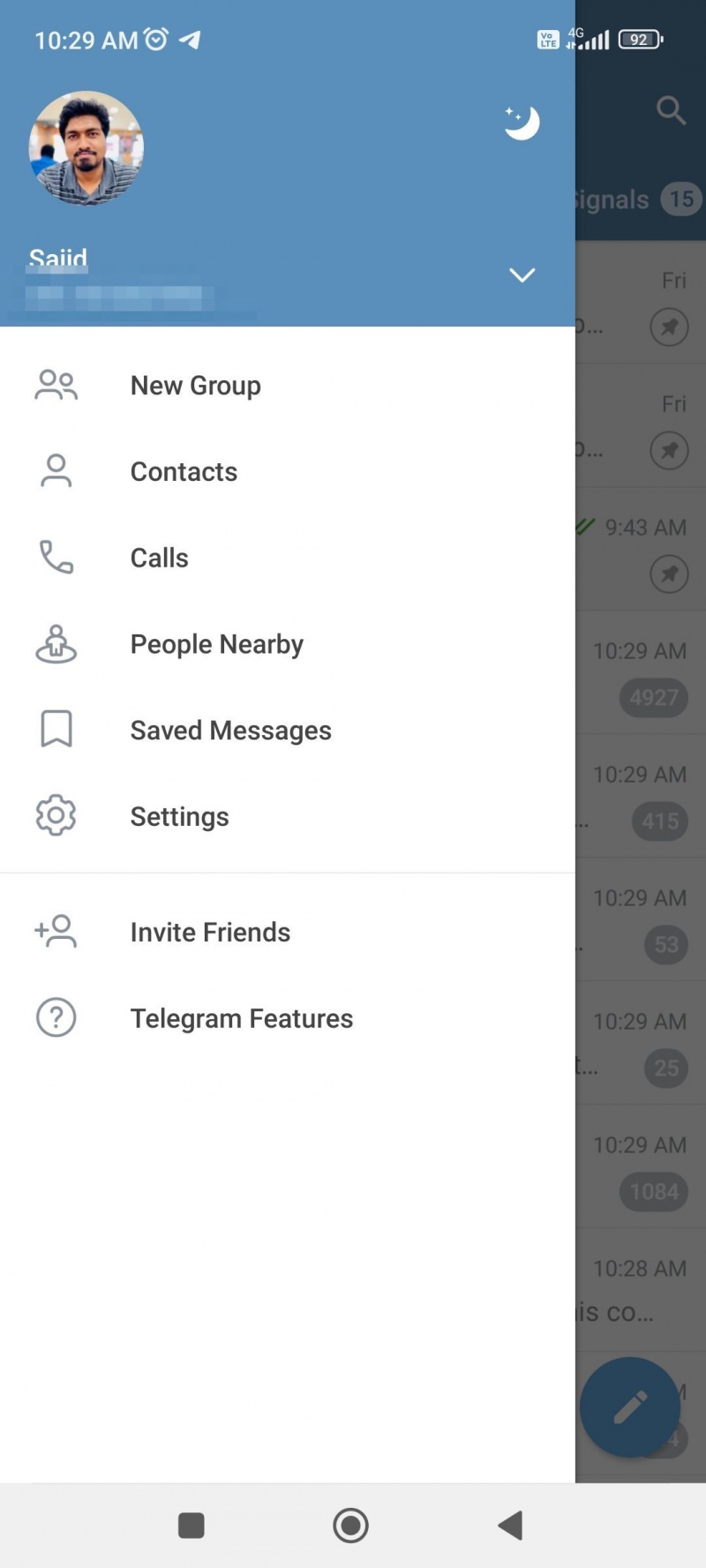Kun selaat yhteystietoluetteloasi Telegramissa, saatat löytää muutamia tuntemattomia yhteystietoja. Joskus Telegram lähettää myös ilmoituksia, että joku yhteystiedoistasi on liittynyt Telegramiin, mutta et tunnista yhteystietoa.
Tällaisissa tapauksissa haluat poistaa yhteystiedon välittömästi, etkä tiedä miten. Tämä opas opastaa sinua Telegram-yhteystietojen poistamisessa eri alustoilla.
PÄIVÄN VIDEON TEKEMINEN
Miksi Telegram-tililläni on tuntematon yhteystieto?
Telegram on saatavilla kaikilla tärkeimmillä alustoilla, kuten Android, iOS, macOS ja Windows. Kun kirjaudut Telegramiin millä tahansa alustalla, se synkronoi kaikki yhteystiedot alustalta Telegram-tilillesi.
miten hakkeroida pankkitili ilman ohjelmistoa
Jos kirjautuisit Telegram-tilillesi jonkun toisen tietokoneella tai puhelimella, suurin osa hänen yhteystiedoistaan olisi tililläsi.
Telegramin ei aina ole käyttäjäystävällistä synkronoida yhteystietoja useilta laitteilta, ja se on toinen syy miksi saatat haluta lopettaa Telegramin käytön .
Kuinka poistaa tuntematon yhteystieto Telegramista
Voit poistaa yhteystiedon Telegram-tililtäsi millä tahansa alustalla. Lisäksi, kun poistat yhteystiedon Telegramista, yhteystieto säilyy edelleen puhelimessasi, mutta se poistetaan Telegram-tililtäsi. Jos kuitenkin haluat poistaa yhteystiedon pysyvästi, sinun on tehtävä se poista yhteystiedot iPhonesta , Android-, Windows- tai Mac-laite.
Kuinka poistaa Telegram-yhteystieto Androidista
Yhteystietojen poistaminen Telegramista on melko yksinkertainen Androidissa. Noudata näitä ohjeita poistaaksesi yhden Telegram-yhteystiedon Androidista.
- Avaa Telegram sovellus Android-puhelimeesi.
- Napauta hampurilainen menu ja valitse Yhteystiedot .
- Valitse ottaa yhteyttä haluat poistaa.
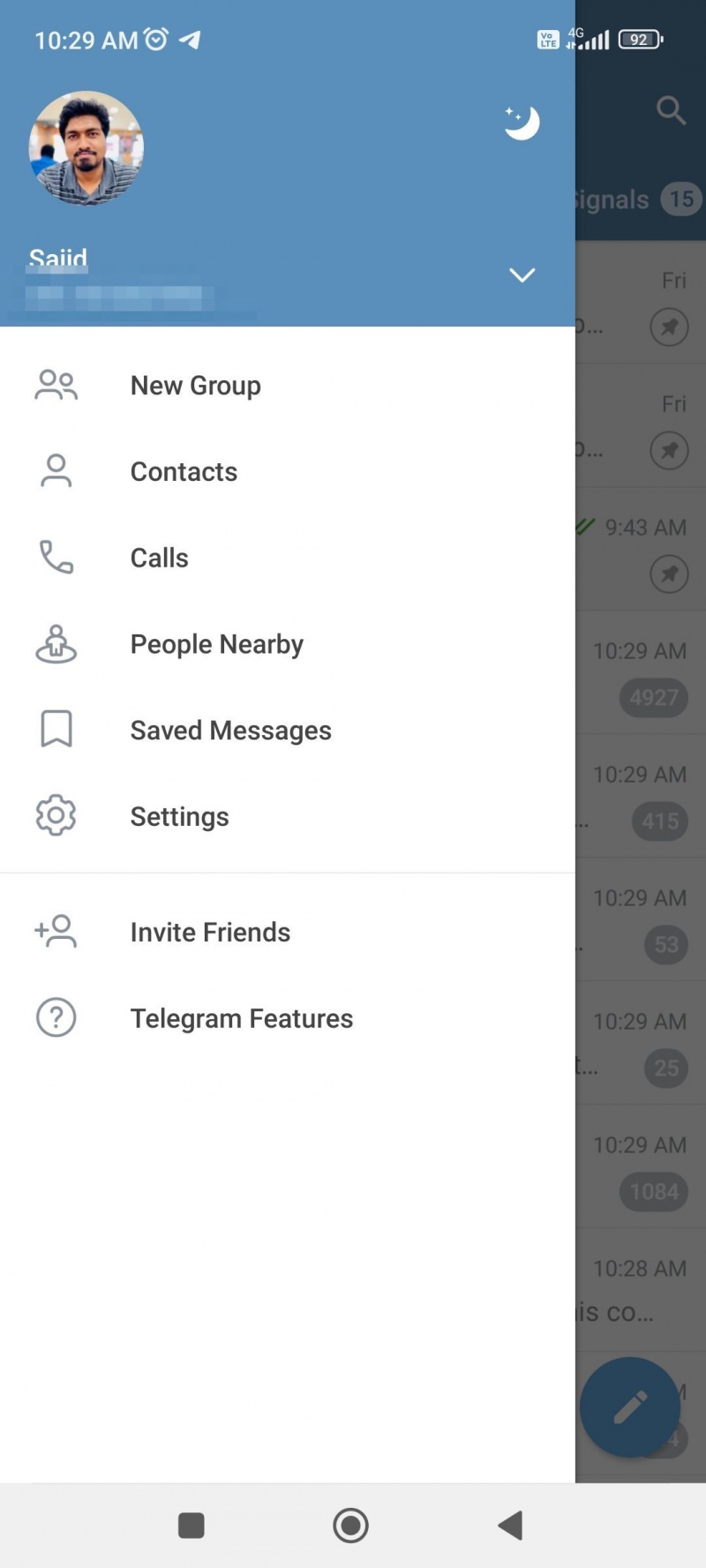
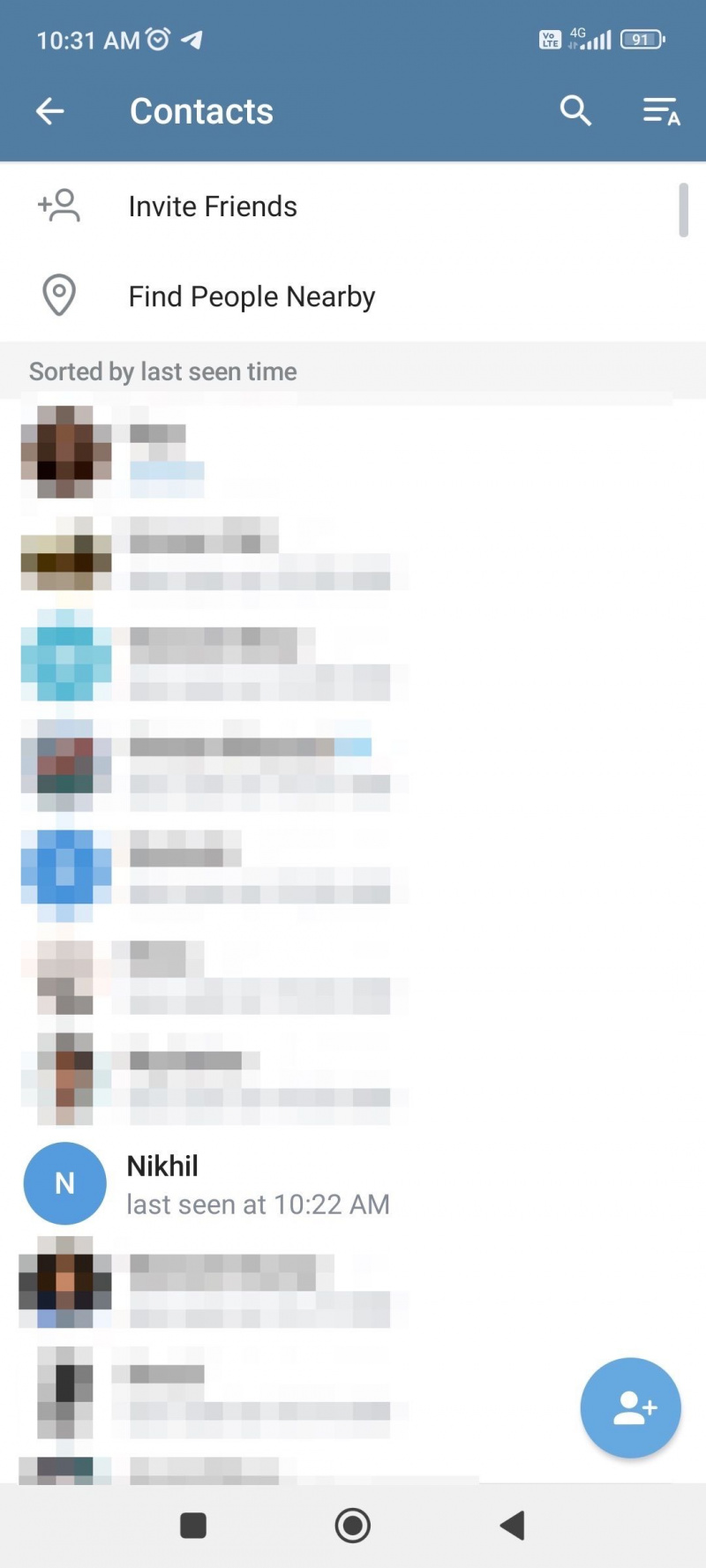
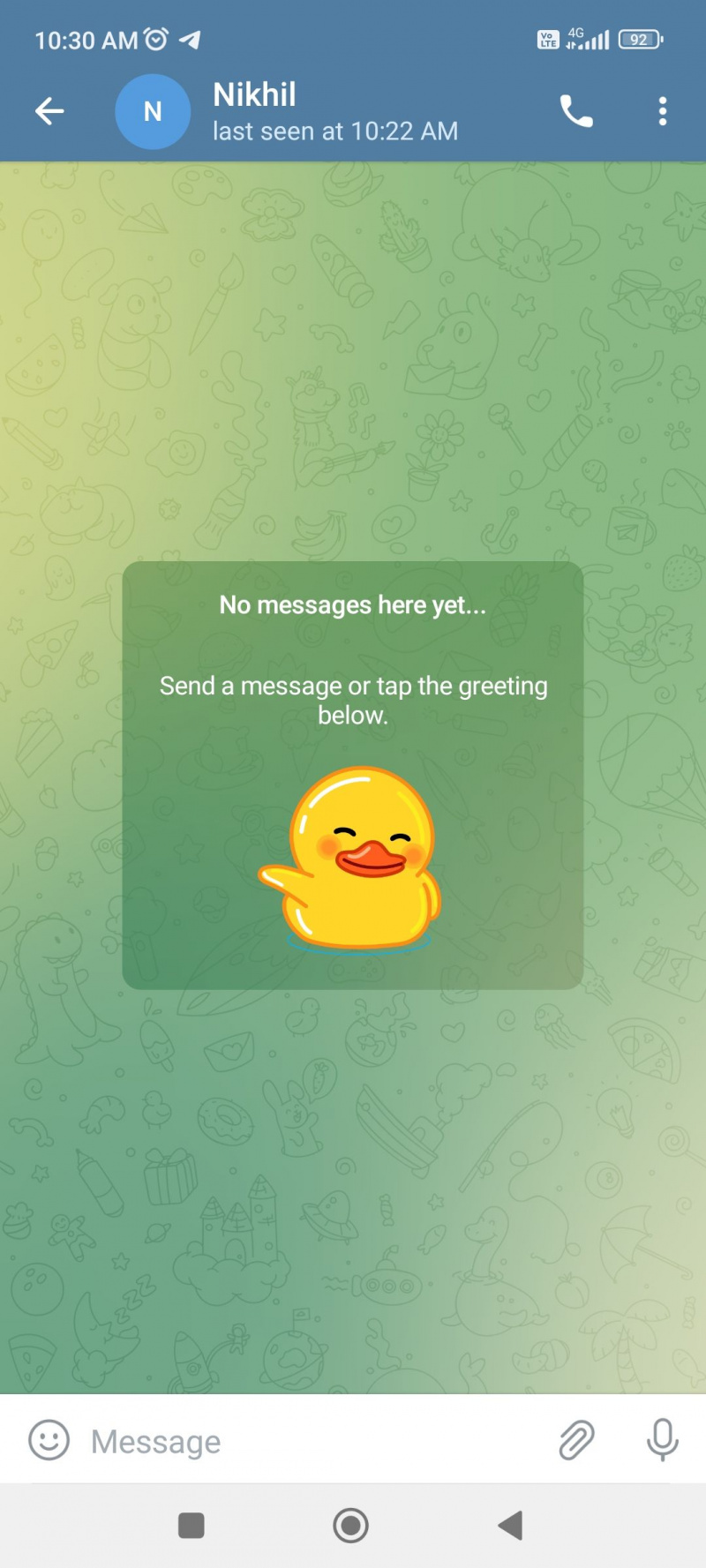
- Napauta heidän näytä valokuva tai nimi .
- Lyö kolmen pisteen valikko oikeassa yläkulmassa.
- Valitse Poista yhteystieto luettelosta.
- Valita Poistaa kun saat vahvistuskehotteen.
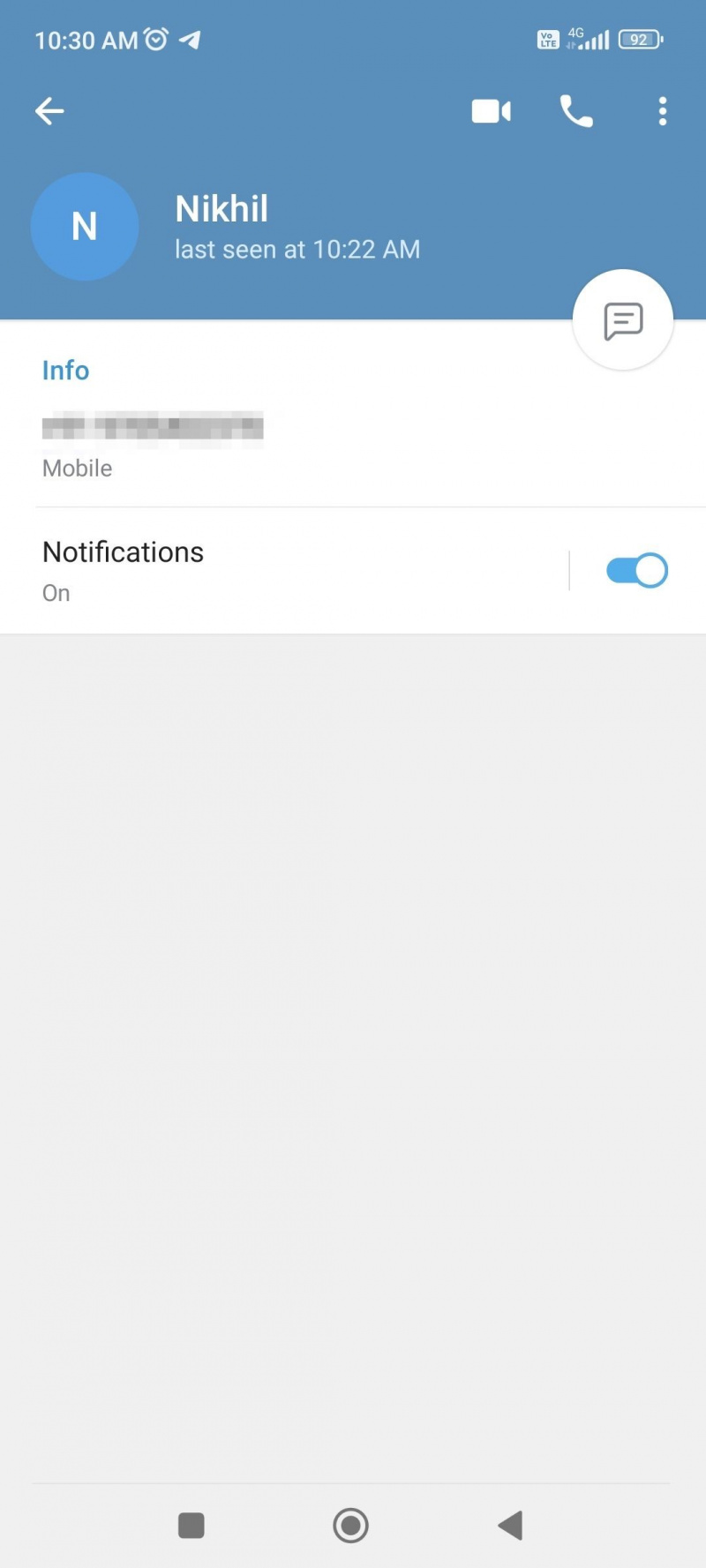
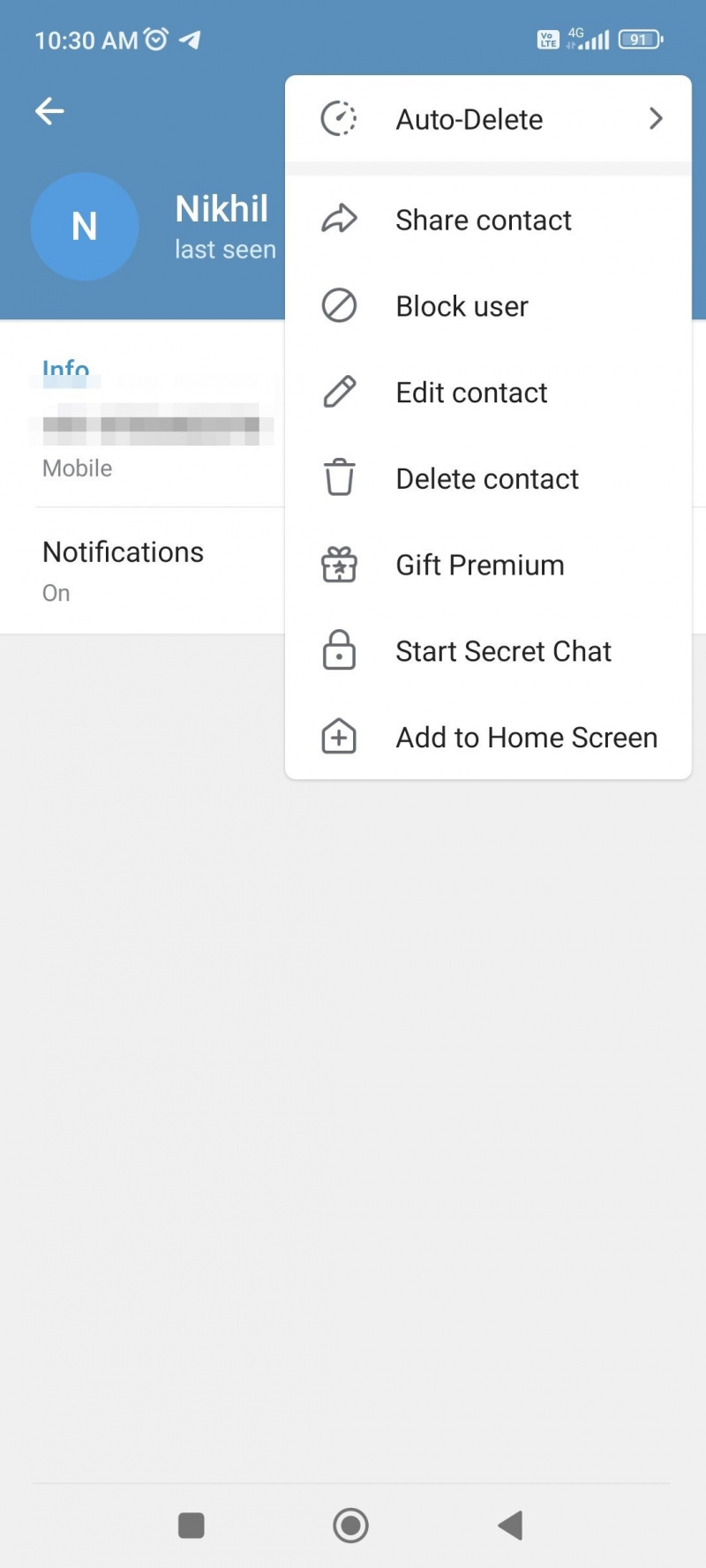
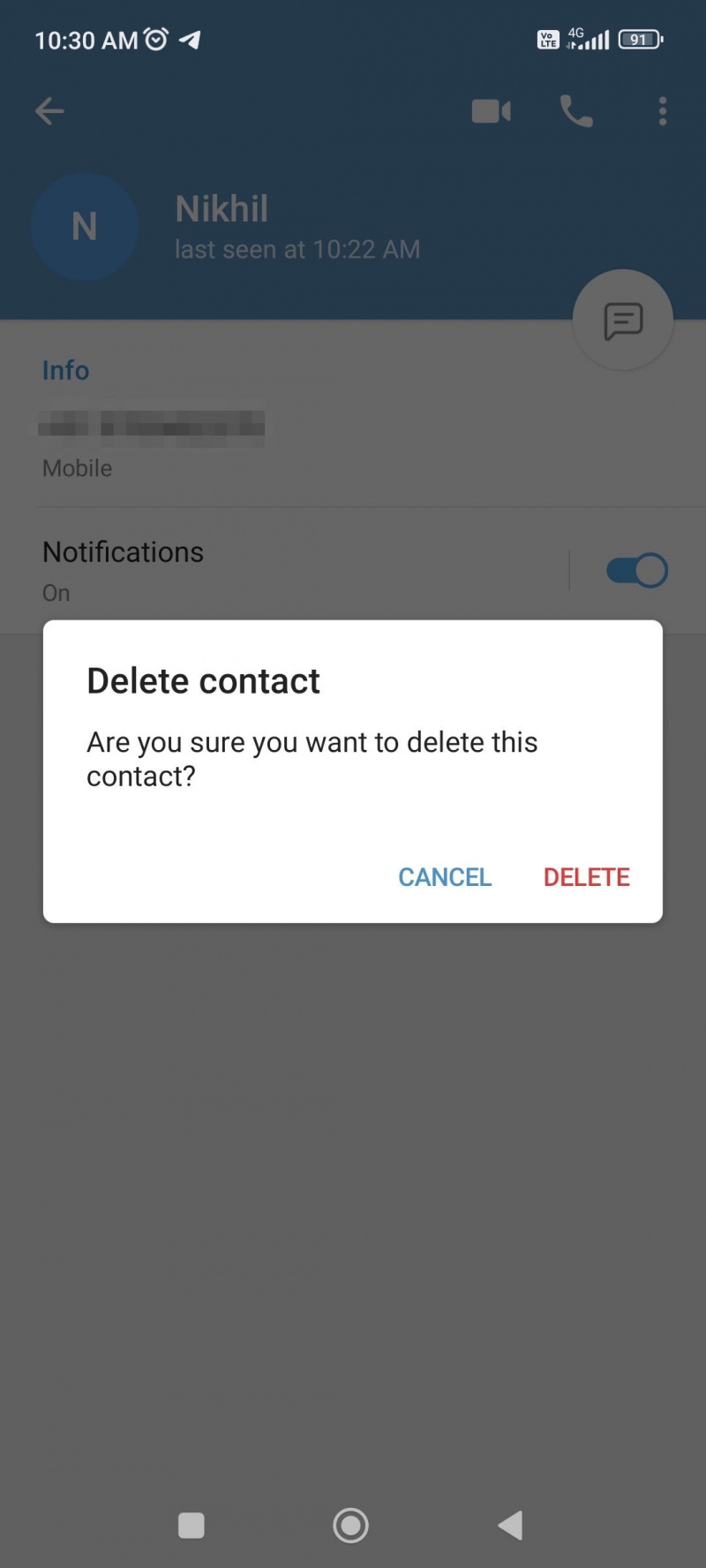
Noudata näitä ohjeita, jos haluat poistaa kaikki Telegram-yhteystiedot Androidista.
- Napauta hampurilainen menu Telegramissa.
- Valita asetukset valikosta.
- Valitse Yksityisyys ja turvallisuus .
- Vieritä alas ja valitse Poista synkronoidut yhteystiedot vaihtoehto.
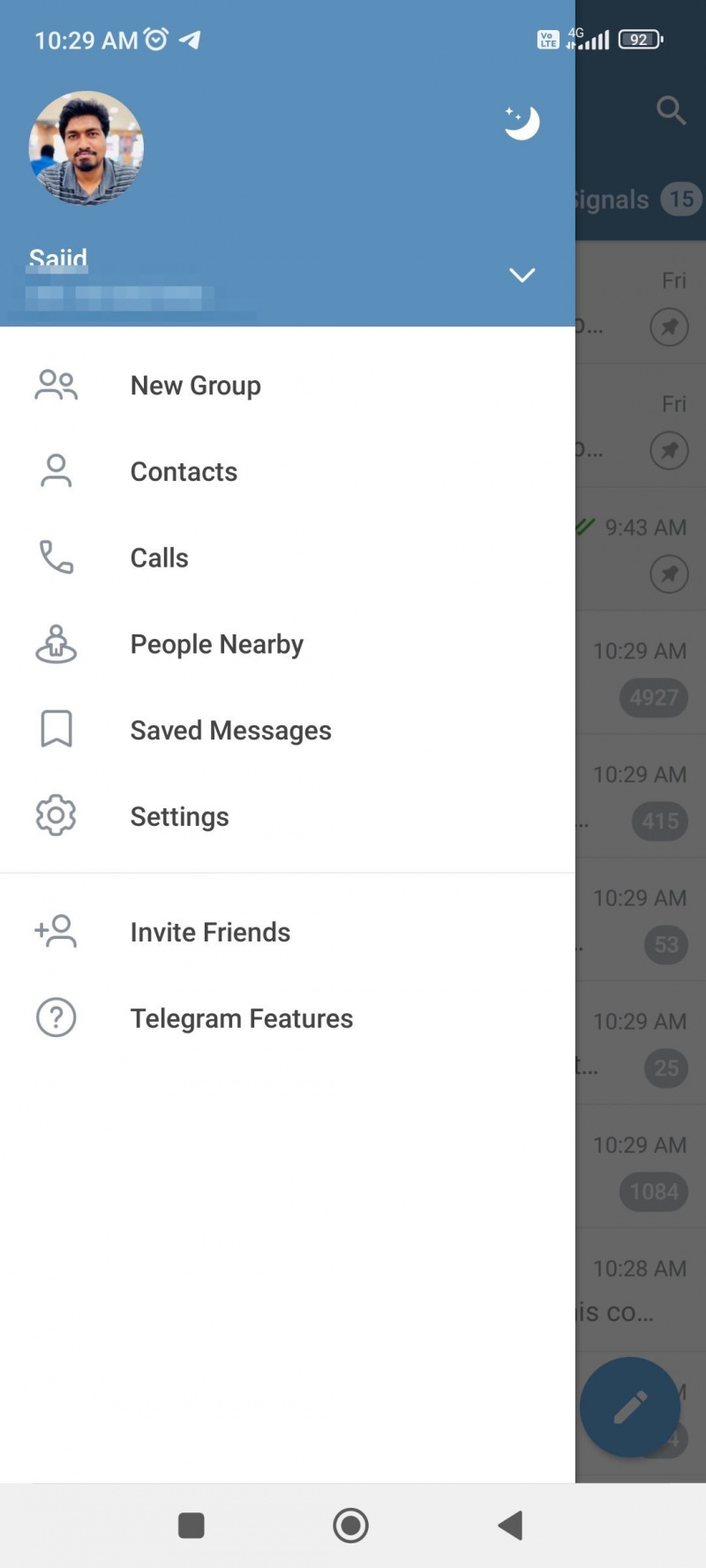
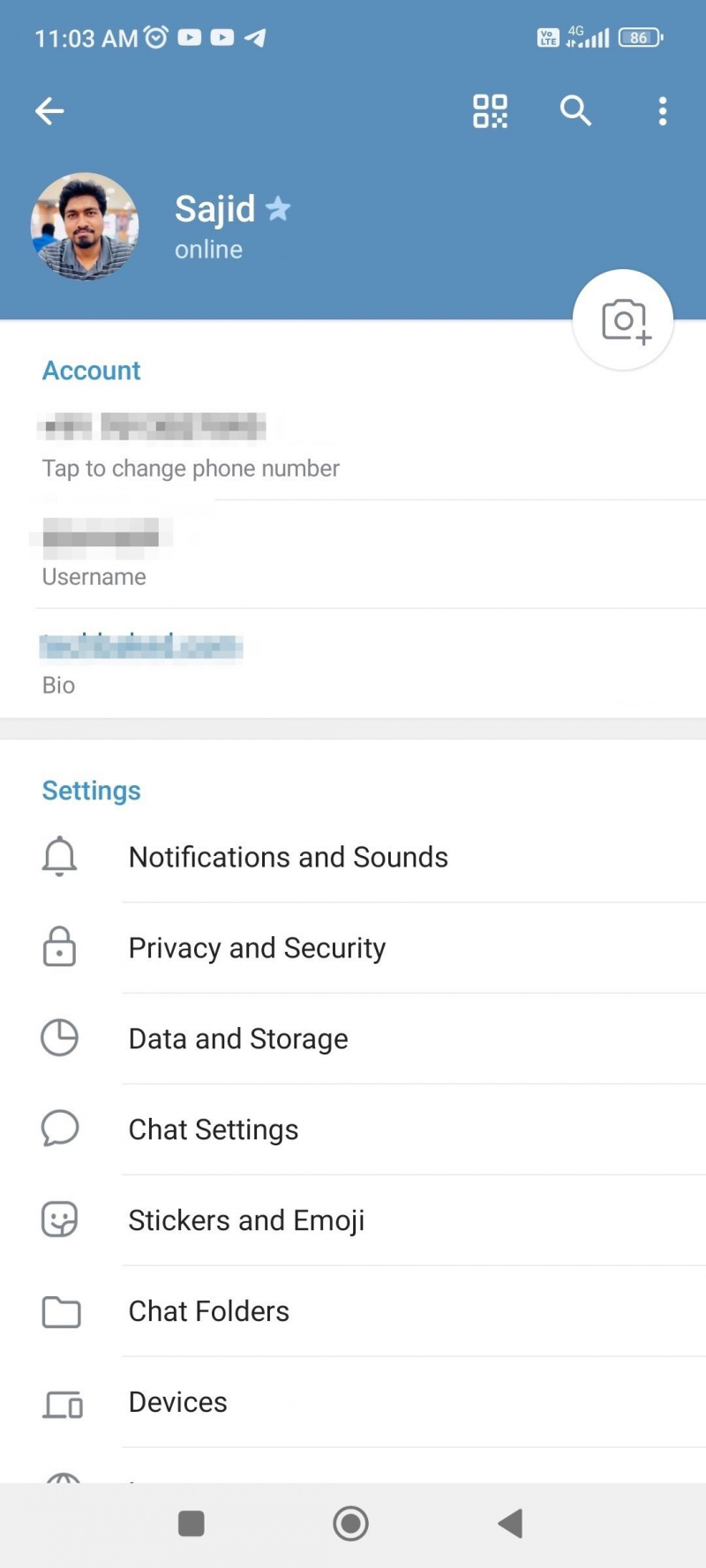
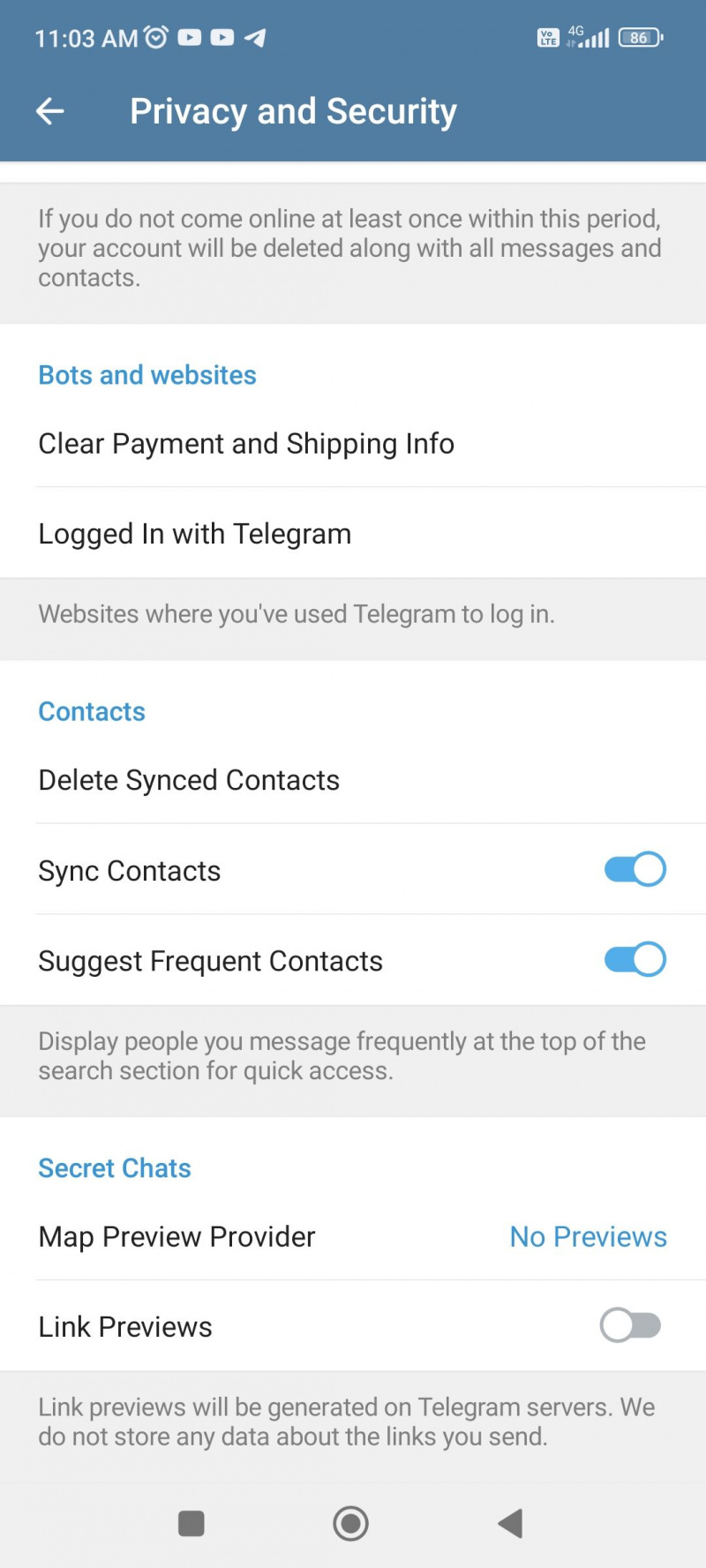
Telegram-yhteystietojen poistaminen iOS-, iPadOS- ja macOS-järjestelmissä
Telegram-yhteystietojen poistaminen iOS-, iPadOS- ja macOS-järjestelmissä on samanlaista näissä Apple-alustoissa, mutta eroaa Androidista. Näin voit poistaa yksittäisen yhteystiedon Telegramista iOS:ssä, iPadissa tai macOS:ssä.
- Avaa Telegram sovellus.
- Valitse Yhteystiedot -välilehti.
- Valitse ottaa yhteyttä jonka haluat poistaa.
- Napauta heidän näytä valokuva tai nimi .
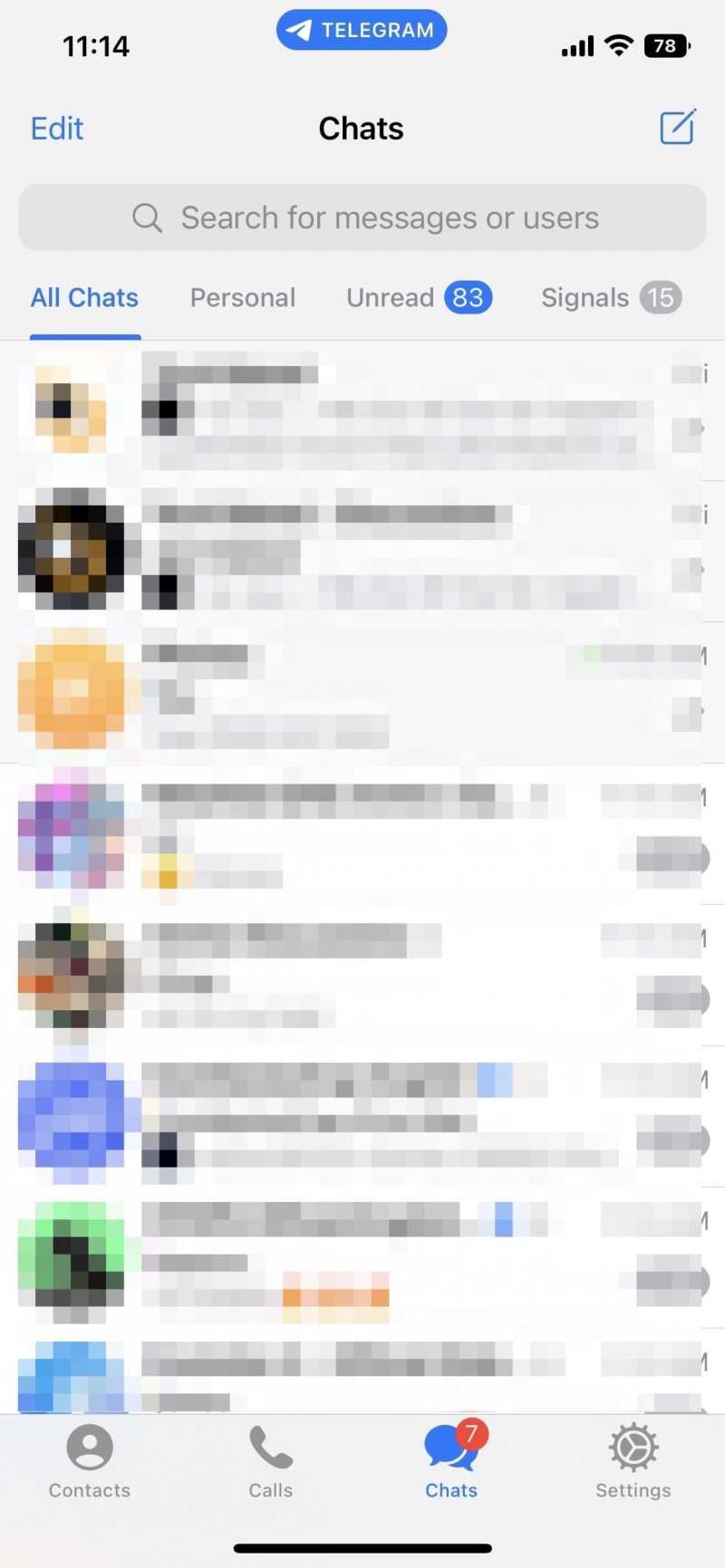
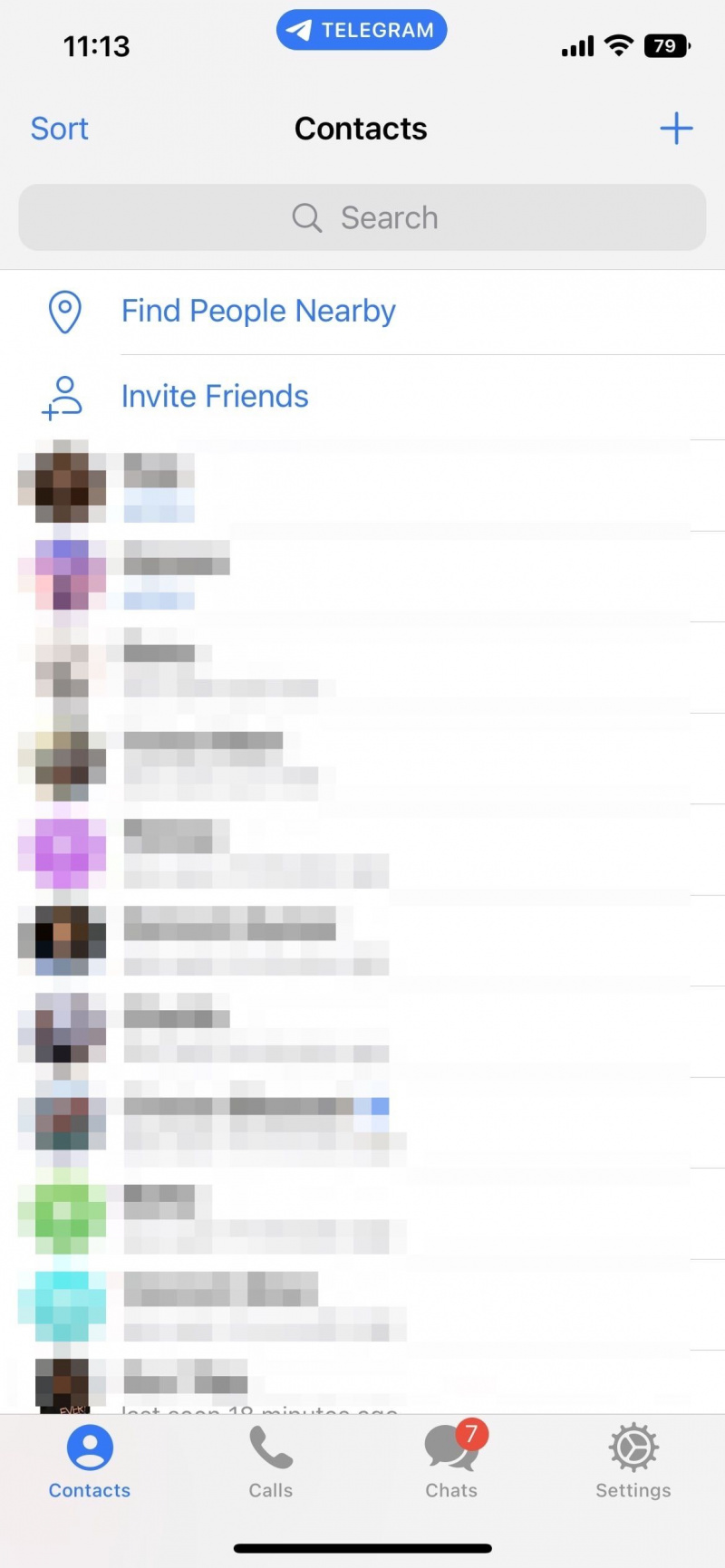
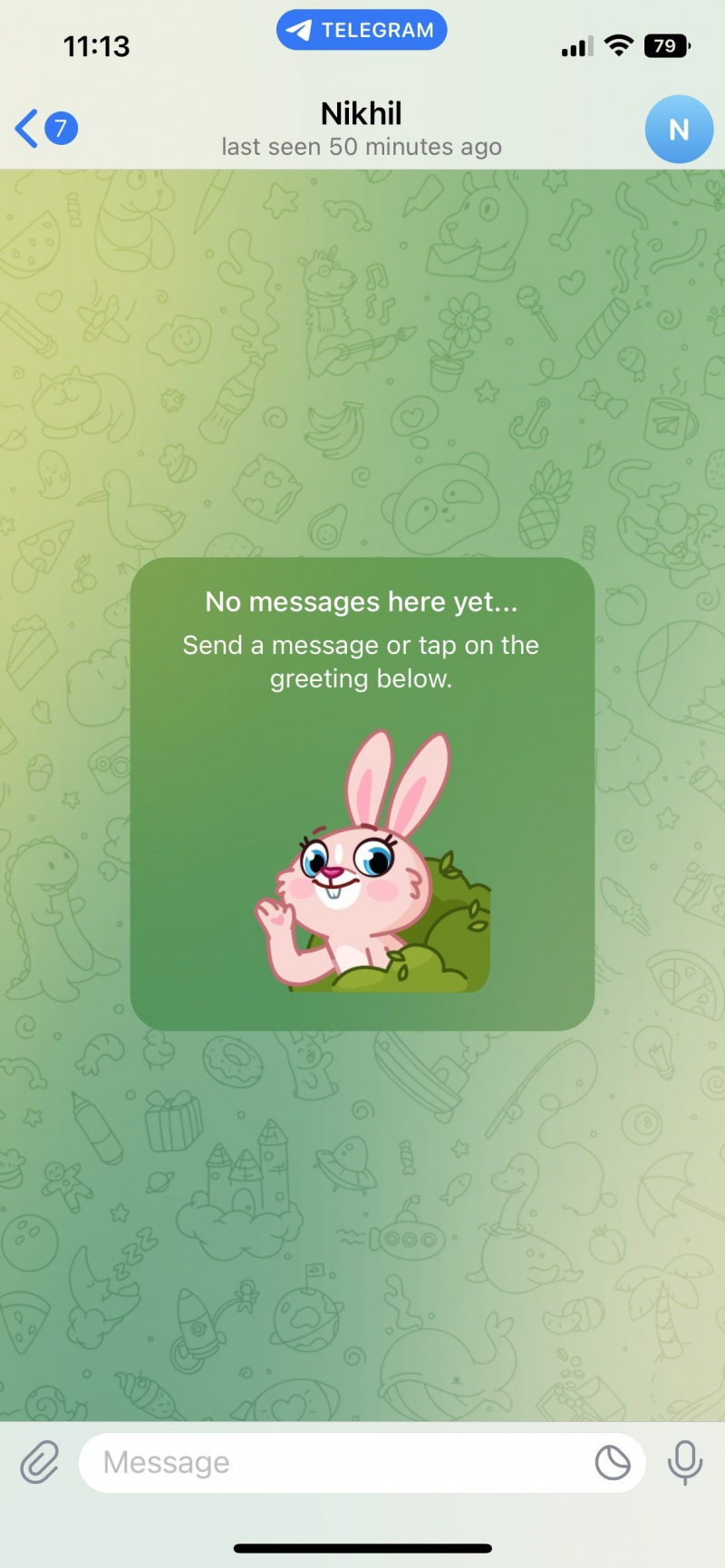
- Valitse Muokata vaihtoehto oikeassa yläkulmassa.
- Napauta Poista yhteystieto vaihtoehto.
- Lyö Poistaa vaihtoehto vahvistuskehotteessa.

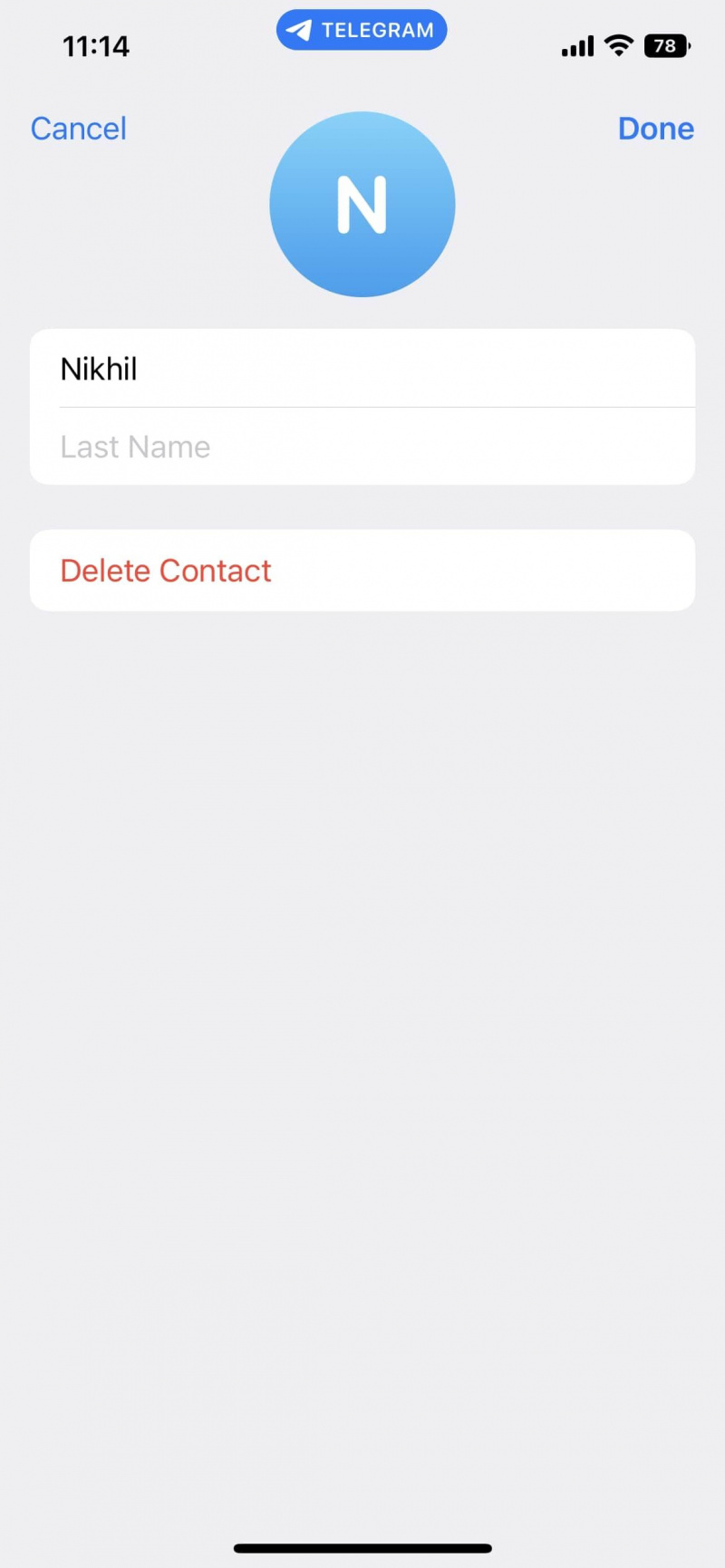
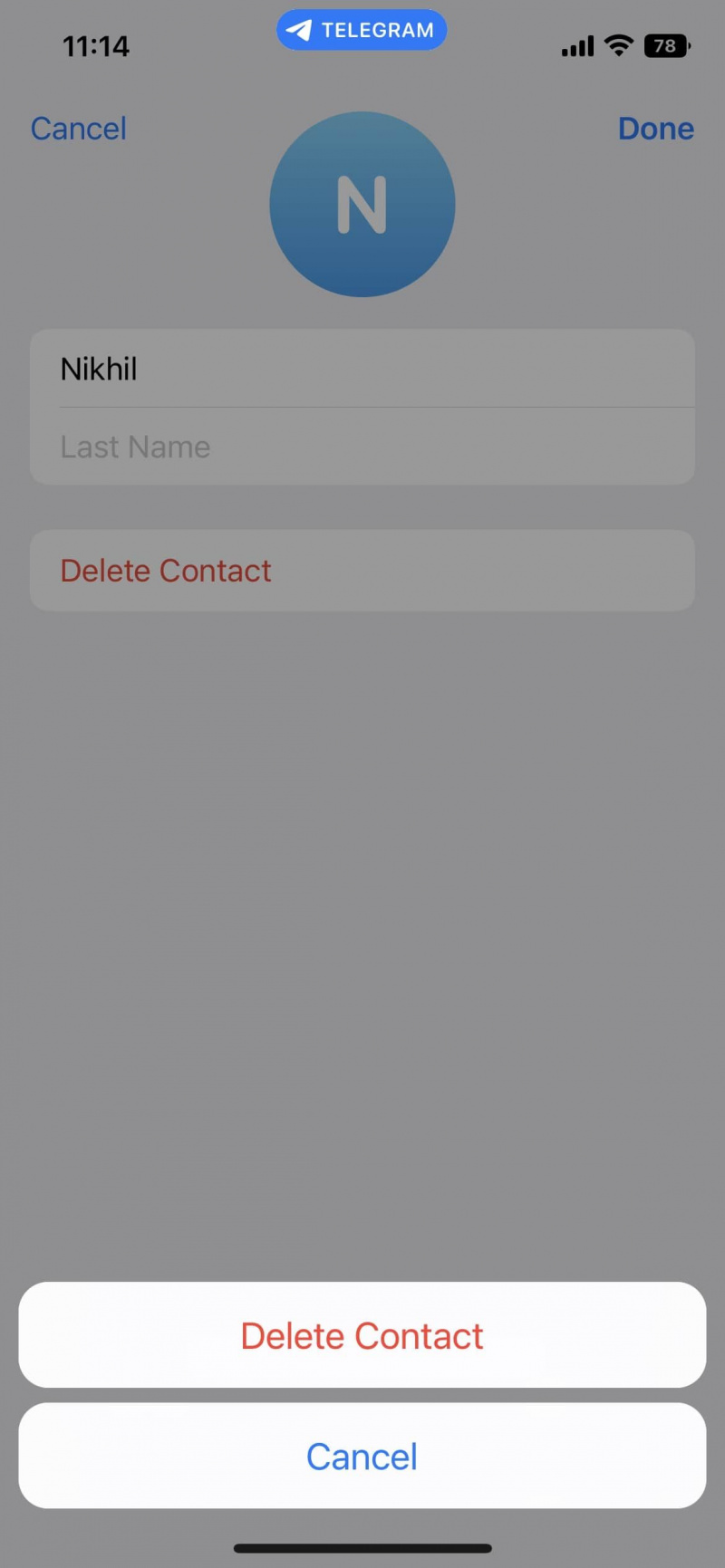
Valitettavasti et voi poistaa useita Telegram-yhteystietoja macOS:ssä. Noudata kuitenkin näitä ohjeita, jos haluat poistaa kaikki yhteystiedot Telegram-tililtäsi iOS- ja iPadOS-laitteissa.
- Valitse asetukset -välilehti Telegram-sovelluksessa.
- Napauta Yksityisyys ja turvallisuus vaihtoehto.
- Vieritä alas ja valitse Data-asetukset .
- Napauta Poista synkronoidut yhteystiedot .
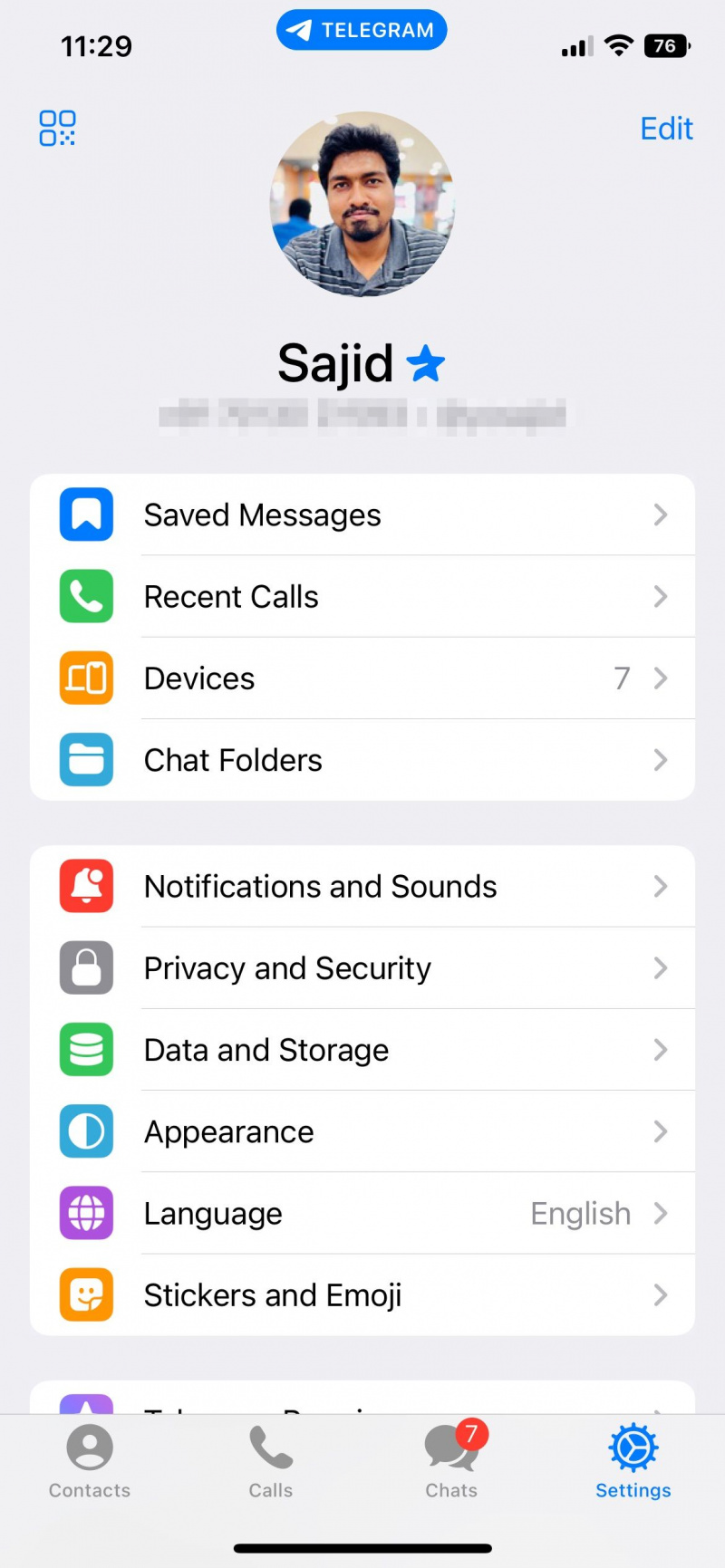
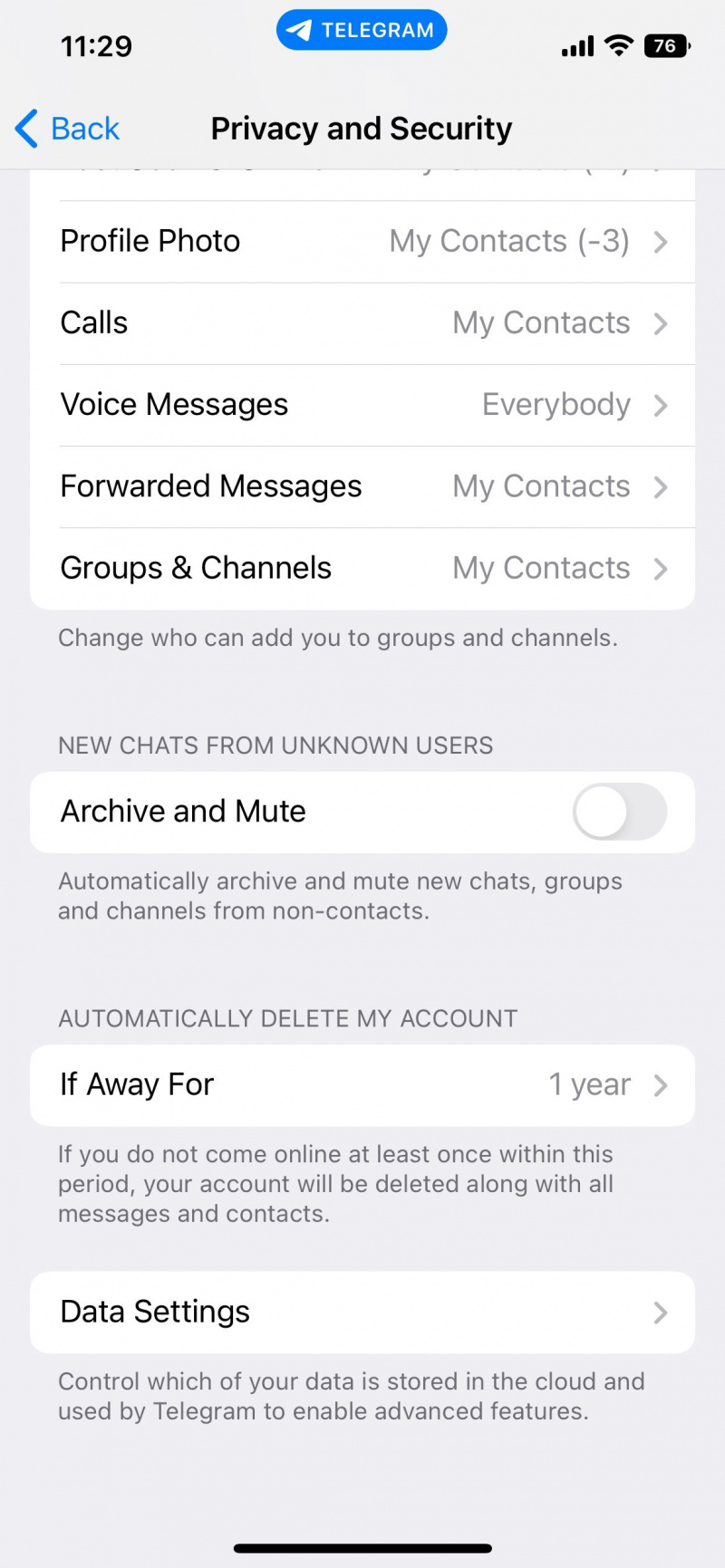
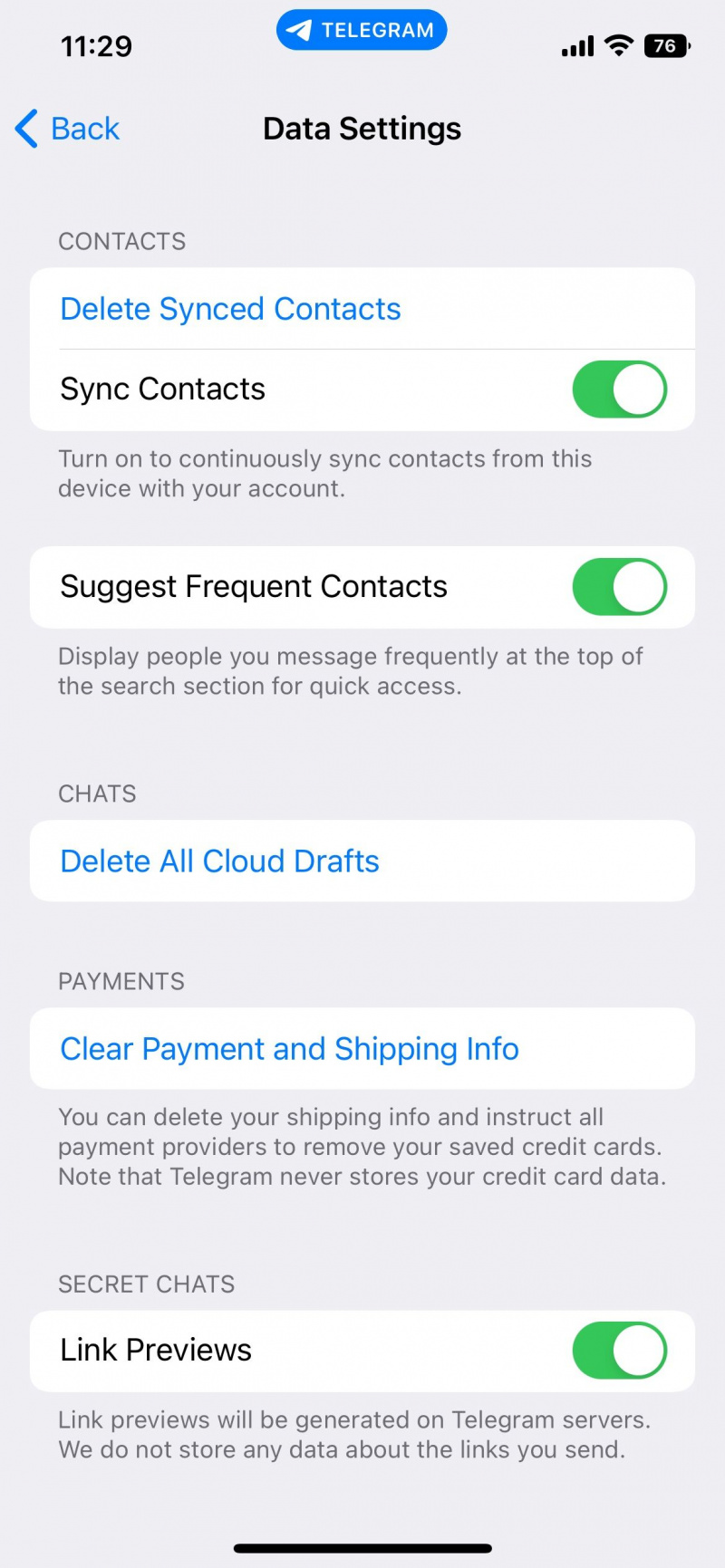
Telegram-yhteyshenkilön poistaminen Windowsissa ja Webissä
Yhteystietojen poistaminen molemmista on samanlainen, jos käytät Telegramia Windows PC:llä tai verkkoselaimella.
Noudata näitä ohjeita poistaaksesi yhden Telegram-yhteystiedon Windows-tietokoneesta ja verkkoselaimesta.
- Klikkaa hampurilainen menu Telegramissa.
- Valitse Yhteystiedot valikosta.
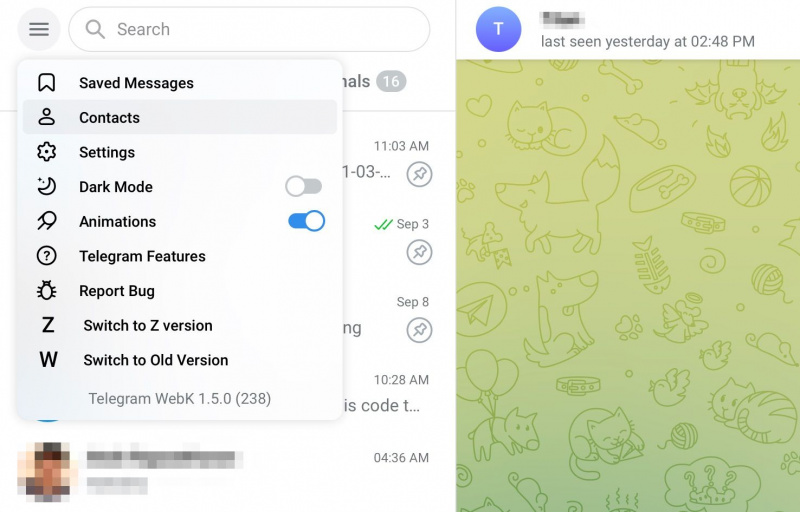
- Valitse ottaa yhteyttä haluat poistaa.
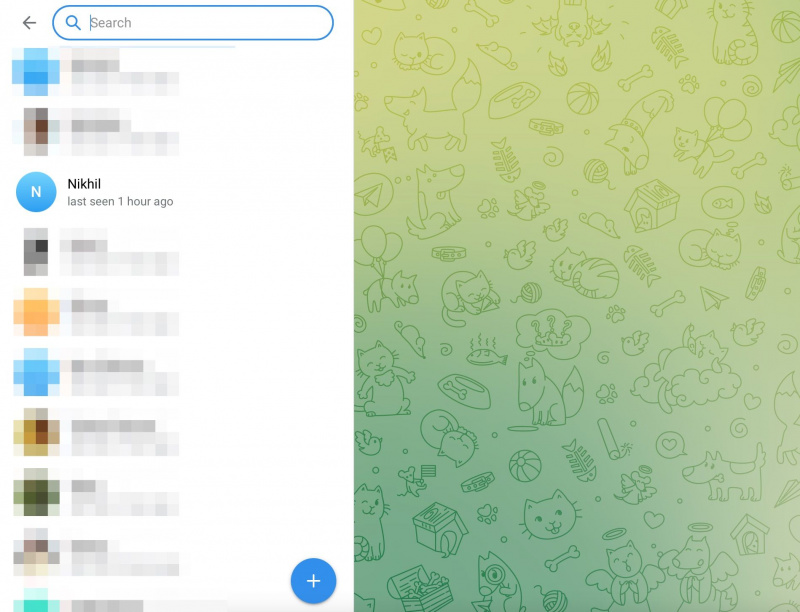
- Napsauta heidän näytä kuva tai nimi .
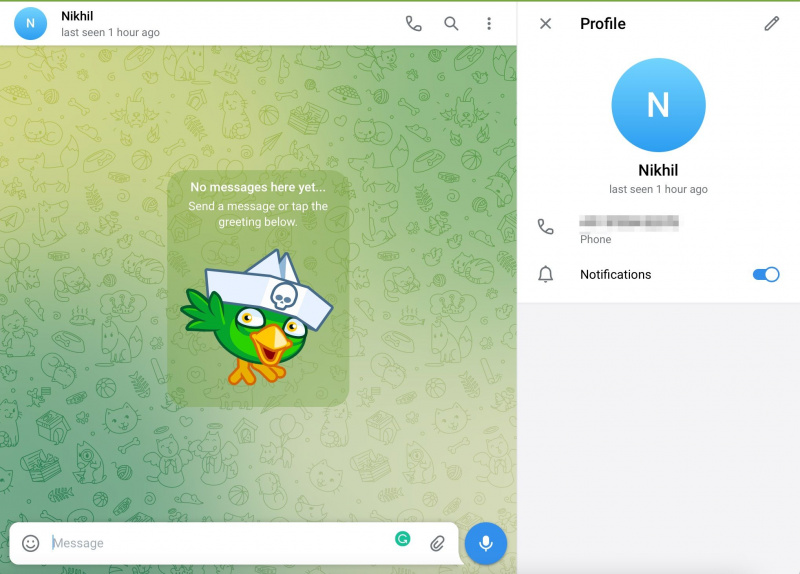
- Valitse Poista yhteystieto jos käytät Windows-tietokonetta tai Muokkauskuvake > Poista yhteystieto jos olet verkossa.
- Klikkaa Poistaa vaihtoehto, kun saat vahvistuskehotteen.
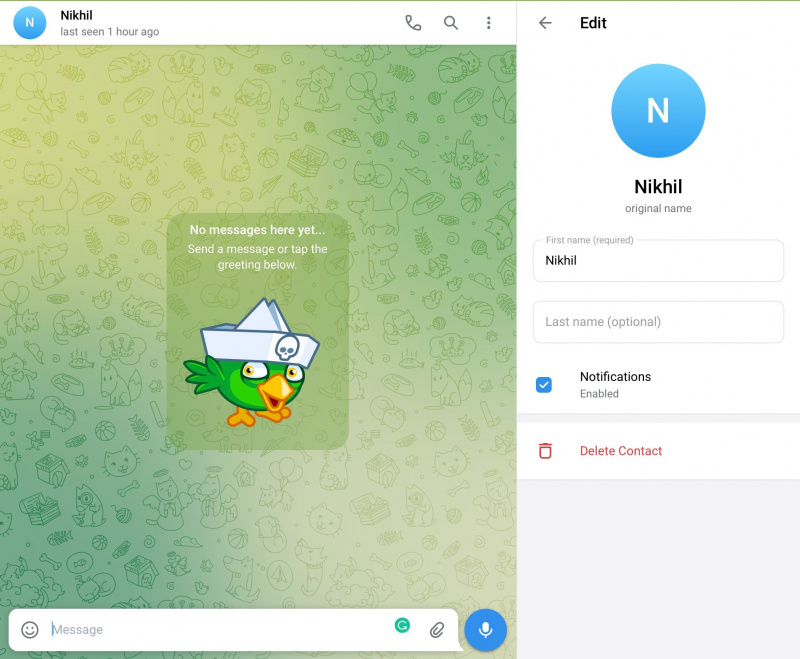
Et voi poistaa useita Telegram-yhteystietoja Windowsissa tai uusimmassa verkkoversiossa. Voit kuitenkin poistaa ne Telegramin vanhalla versiolla.
virhe käytettäessä kansion sisältöä Google -asema
Näin voit vaihtaa vanhaan versioon ja poistaa useita yhteystietoja Telegram-verkossa.
- Avata Telegram-verkko menemällä web.telegram.org
- Klikkaa hampurilainen menu .
- Valitse Vaihda vanhaan versioon vaihtoehto valikosta.
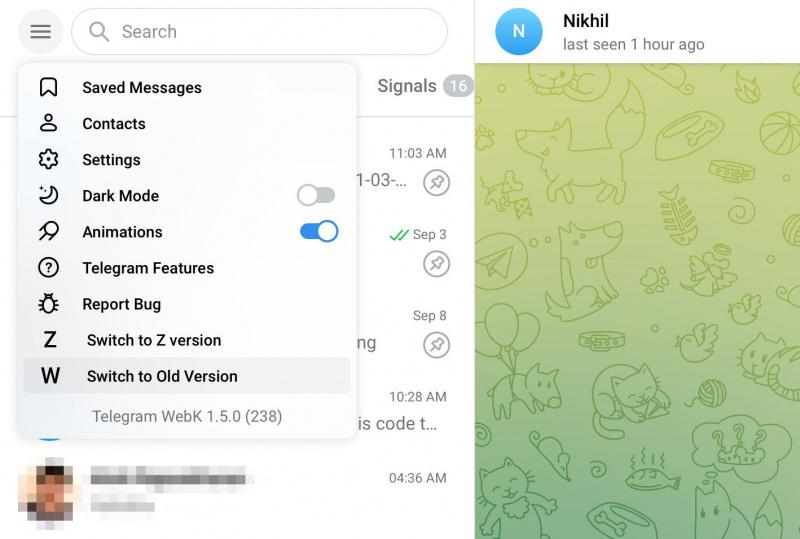
- Klikkaa hampurilainen menu vanhassa versiossa.
- Valitse Yhteystiedot vaihtoehto valikosta.
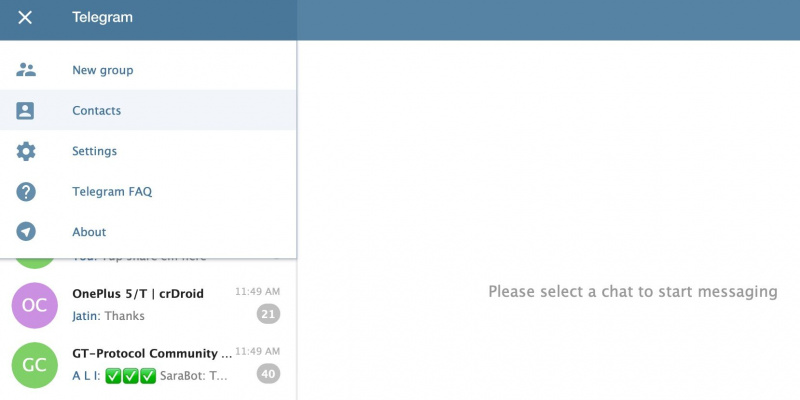
- Klikkaa Muokata vaihtoehto.
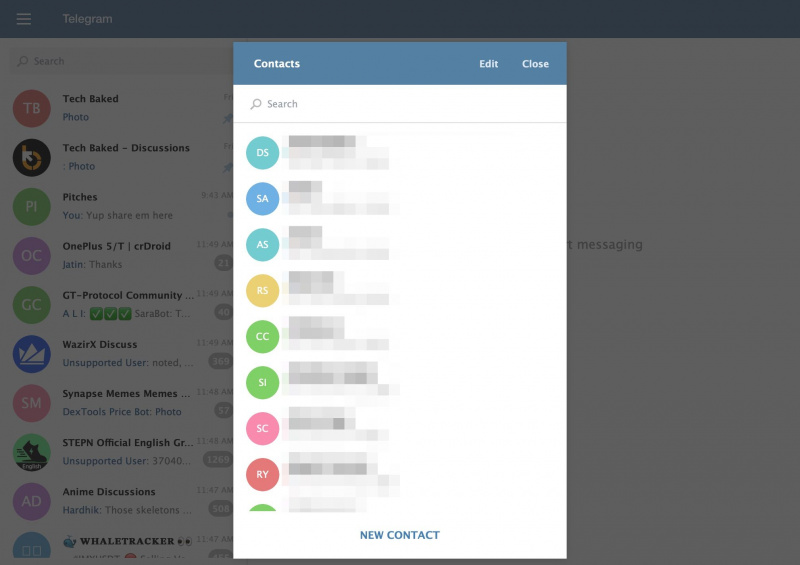
- Valitse yhteystiedot jonka haluat poistaa.
- Valitse Poistaa vaihtoehto, etkä saa vahvistuskehotetta.
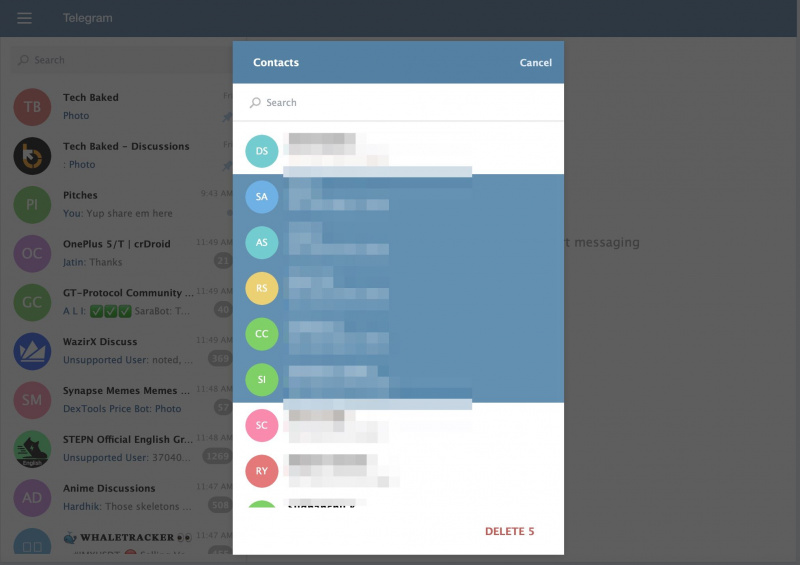
Telegram-yhteystiedot poistettu kaikista laitteista
Telegram-yhteystiedot katoavat kaikilta alustoilta, kun poistat ne yhdeltä alustalta. Sinun on lisättävä ne manuaalisesti, jos haluat palauttaa ne Telegram-tilillesi.
Näiden tuntemattomien yhteystietojen pitäminen Telegramissa ei ehkä sovi sinulle, joten onneksi voit poistaa ne.